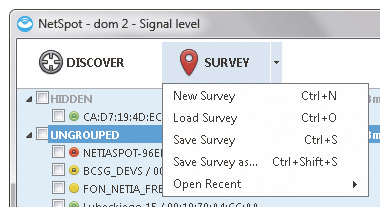Tuning sieci Wi-Fi

Tworzenie mapy zasięgu rozpocznij od włączenia trybu pracy programu SURVEY. Gdy tylko klikniesz ten przycisk, w głównym oknie programu pojawią się opcje dotyczące nowego skanowania („projektu”). Skorzystaj z pola Survey name, by nadać nazwę swojej mapie, a następnie wskaż, na jakim planie mają zostać naniesione pomiary, i naciśnij przycisk Continue . Miej jednak na uwadze, że gdy wybierzesz opcję Use sample area map, program posłuży się przykładowym szkicem mieszkania, a w trybie Use blank map będziesz pracować na pustej mapie.
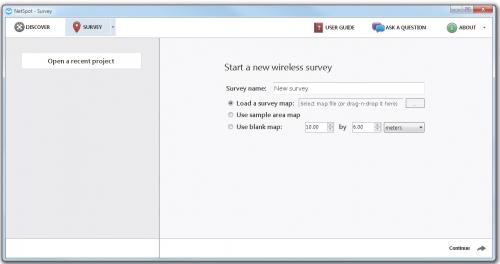
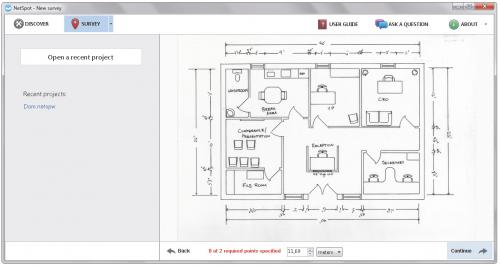

Najlepszym, polecanym przez nas rozwiązaniem jest załadowanie do programu (Load survey map) przygotowanego wcześniej planu swojego mieszkania. Co prawda Netspot w wersji dedykowanej systemom Windows nie posiada wbudowanego edytora do rysowania mapy, ale z powodzeniem naszkicujesz ją choćby w systemowym edytorze MS Paint. Tak zapisany plik też wykorzystasz w programie.

W momencie, gdy w oknie programu zobaczysz plan swojego mieszkania, musisz jeszcze określić wymiary pomieszczeń. Wystarczy wskazać na mapie dwa punkty, a potem za pomocą umieszczonego poniżej pola pod mapą określisz rzeczywistą dzielącą je odległość. Program sam obliczy sobie resztę.
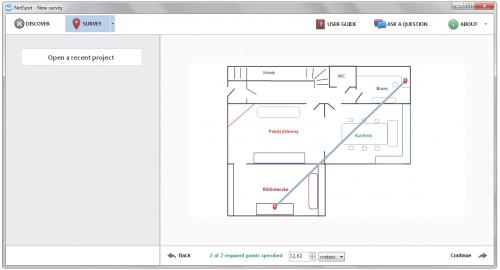

Kolejnym krokiem jest rozpoznanie sieci bezprzewodowych znajdujących się w badanym obszarze. By zainicjować skanowanie, kliknij punkt na mapie, najlepiej to miejsce, w którym aktualnie przebywasz. Kilka sekund później pozycja ta oznaczona zostanie na planie wymownym zielonym okręgiem.
Jednocześnie z lewej strony okna ujrzysz listę zidentyfikowanych sieci, w zasięgu których znajduje się twój komputer. Wybierz te z nich, których działanie chcesz skontrolować, a następnie zaznacz odpowiadające im pola.
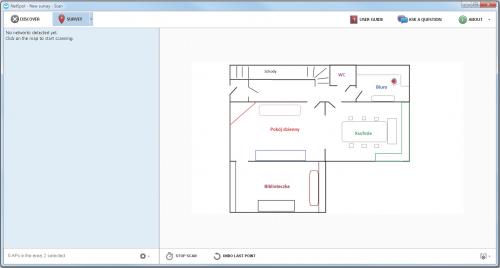
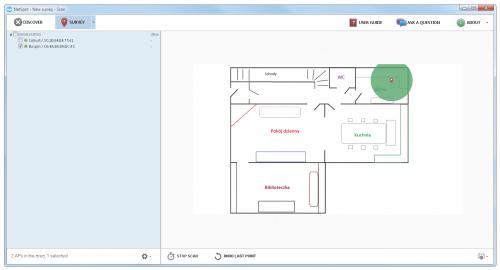

Teraz czeka cię nieco trudniejsze zadanie – musisz wziąć laptopa i przejść po pomieszczeniach, zatrzymując się w miejscach, dla których chcesz przeprowadzić diagnostykę wybranej bądź wybranych sieci bezprzewodowych. Znajdując się w każdym punkcie, kliknij punkt na mapie najtrafniej odpowiadający twojej aktualnej pozycji i poczekaj na zebranie danych. Po każdorazowym przeprowadzeniu pomiarów zbadany obszar zaznaczony zostanie na zielono. Miej na uwadze, że z każdym kolejnym skanowaniem liczba sieci wyświetlanych z lewej strony okna może się zmieniać.
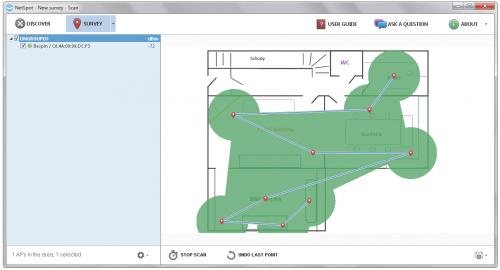

Na koniec, gdy wszystkie interesujące cię pomieszczenia zostaną pokryte na planie zielonym kolorem, możesz kliknąć przycisk STOP SCAN, a program niezwłocznie dokona niezbędnych obliczeń i na tej podstawie wygeneruje mapę zasięgu wybranych sieci, oznaczając kolorami siłę sygnału. Wskaże też dość dokładnie miejsca, w których jego zdaniem znajdują się urządzenia dostępowe (routery).
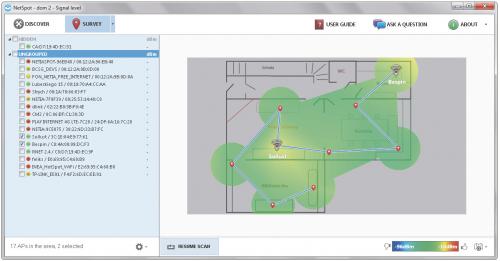

Na tej podstawie, posiłkując się umieszczoną u dołu okna skalą graficzną, bez trudu rozpoznasz zarówno te miejsca, w których jakość połączenia jest najwyższa (kolor żółty), jak i te które wymagałyby dodatkowych urządzeń wzmacniających sygnał (kolor niebieski). Dzięki tym informacjom będziesz mógł skorygować ustawienia urządzenia dostępowego tak, aby silny sygnał Wi-Fi był dostępny we wszystkich pomieszczeniach, oraz dodatkowo zaplanujesz rozmieszczenie wzmacniaczy zasięgu sieci WLAN.

Aby zapisać stworzoną mapę zasięgu, naciśnij przycisk strzałeczkę obok napisu SURVEY i z rozwiniętego w ten sposób menu wybierz odpowiadającą ci opcję Save Survey bądź skorzystaj z któregoś z wymienionych skrótów klawiszowych.